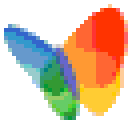Gamma Panel 是一款专为调节显示屏亮度而设计的软件。它允许用户调整显示器的亮度、对比度和Gamma值,从而改善显示效果,使图像更清晰、色彩更准确。Gamma Panel 适用于各种类型的显示器,包括 CRT、LCD 和 LED,有需要调节显示器亮度、饱和度、灰度等参数的朋友可以下载六蓝为大家分享的Gamma Panel来实现!
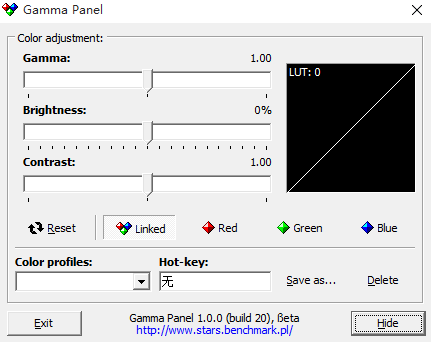
2、支持红绿蓝三色通道更改。
3、一键恢复默认设置。
4、体积小巧,操作简单。
5、自定义调节屏幕颜色亮度、灰度、透明度。
6、纯绿色软件,免费免安装,下载即用。
7、自定义配色方案和热键。
8、支持隐藏功能,减少对电脑桌面的空间占用。
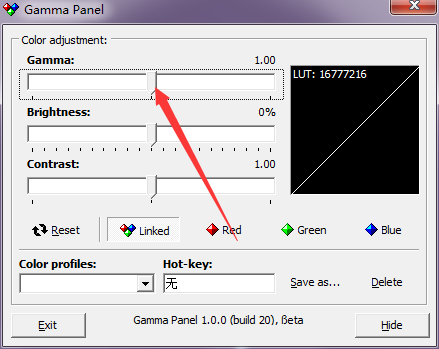
2、点击图示按钮进行亮度调节。
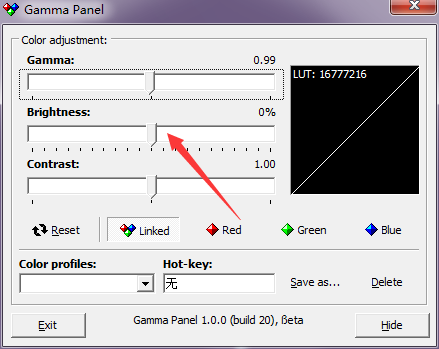
3、点击图示按钮进行对比度调节。
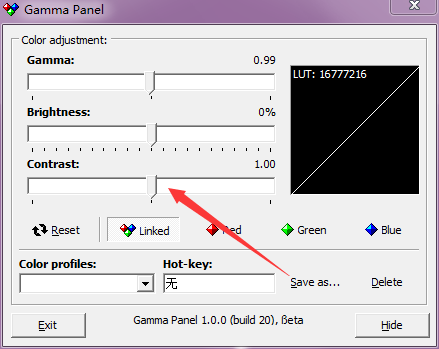
PS:软件支持方向键盘微调,可以通过左右箭头调节。
2、同时预置了五种调色方案,分别是 默认、连接、红色、绿色、蓝色。
PS:说实话除了默认还有点用,没搞明白其他四个有啥用。
3、亮度调节好之后,可以保存,并自定义名字和快捷键。
4、本人定义了两种模式,护眼模式和夜间模式。护眼模式的快捷键为F12,夜间模式的快捷键是F11。夜晚需要开启护眼模式的时候,直接点击F11即可。
灰度:0.8 亮度:-2% 对比度:1.04
夜间模式
灰度:0.8 亮度:-2%~-80%(根据个人喜好定义) 对比度:1.04
提示:个人感觉亮度和灰度这两个选项作用比较大,对比度不需要调节。如果只是用来保护眼睛,调节亮度就足够了。要善于用左右键微调,最好不要用鼠标拖动调节。
为了补偿这种显示器色彩还原的非线性关系,在视频处理设备中,预先把原本“线性”的RGB做了所谓的“Gamma预校正”,变换成与显示器的Gamma特性相反的非线性的RGB信号。
由于这一正一反两条曲线基本相似,补偿了非线性特性,就完成了Gamma校正。
2. 对比度调节:除了亮度,Gamma Panel 还提供了对比度调节功能,调整对比度,使图像更加鲜明,颜色更加丰富。
3. Gamma 值调整:Gamma Panel 支持 Gamma 值调整,Gamma 值是图像亮度与色彩显示的重要参数,通过调整 Gamma 值,可以改善图像的显示效果,使色彩更加真实、自然。
4. 快捷键设置:Gamma Panel 支持自定义快捷键,设置适合自己的快捷键,以便快速调整亮度、对比度和 Gamma 值。
5. 跨平台支持:Gamma Panel 支持多种操作系统平台,在不同的设备上使用相同的软件来调节显示器亮度。
6. 用户界面友好:简洁直观,轻松地进行亮度、对比度和 Gamma 值的调整,无需复杂的操作。
Gamma Panel 是一款功能强大、易于使用的显示屏亮度和色彩调节软件。它可以帮助用户根据不同的使用环境和需求,调整显示器的亮度、对比度和Gamma值,改善图像显示效果,使图像更加清晰、色彩更加准确。无论是专业摄影师、设计师还是普通用户,Gamma Panel 都能成为调节显示屏色差的好帮手。
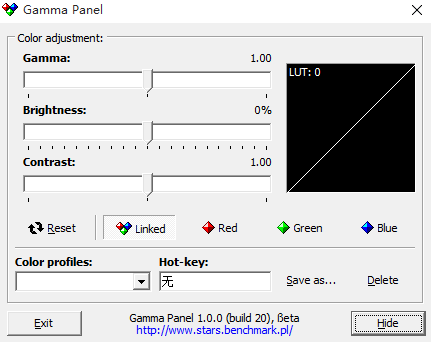
Gamma Panel特色
1、支持灰度,亮度,对比度的自定义调节。2、支持红绿蓝三色通道更改。
3、一键恢复默认设置。
4、体积小巧,操作简单。
5、自定义调节屏幕颜色亮度、灰度、透明度。
6、纯绿色软件,免费免安装,下载即用。
7、自定义配色方案和热键。
8、支持隐藏功能,减少对电脑桌面的空间占用。
Gamma Panel使用方法
1、点击图示按钮进行灰度调节。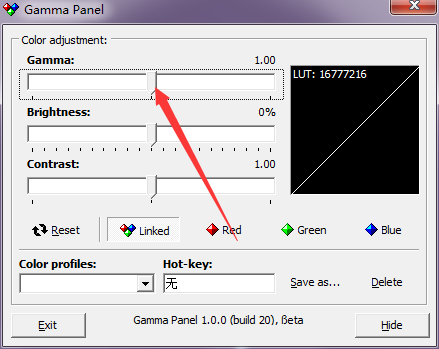
2、点击图示按钮进行亮度调节。
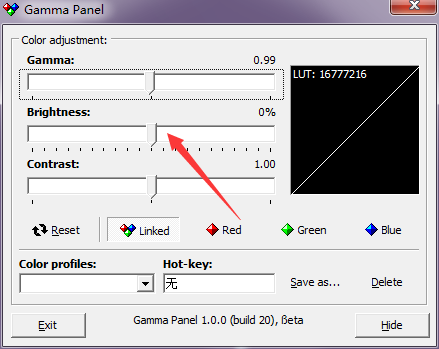
3、点击图示按钮进行对比度调节。
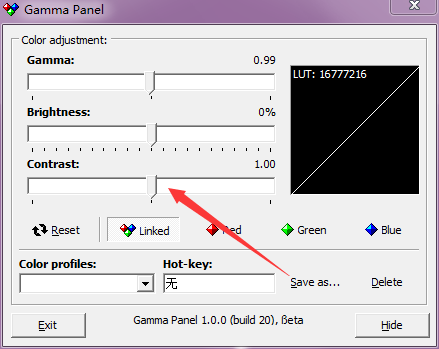
Gamma Panel热键设置
1、软件提供了“灰度”、“亮度”、“对比度”三种设置,可以拖动调节。PS:软件支持方向键盘微调,可以通过左右箭头调节。
2、同时预置了五种调色方案,分别是 默认、连接、红色、绿色、蓝色。
PS:说实话除了默认还有点用,没搞明白其他四个有啥用。
3、亮度调节好之后,可以保存,并自定义名字和快捷键。
4、本人定义了两种模式,护眼模式和夜间模式。护眼模式的快捷键为F12,夜间模式的快捷键是F11。夜晚需要开启护眼模式的时候,直接点击F11即可。
方案推荐
护眼方案灰度:0.8 亮度:-2% 对比度:1.04
夜间模式
灰度:0.8 亮度:-2%~-80%(根据个人喜好定义) 对比度:1.04
提示:个人感觉亮度和灰度这两个选项作用比较大,对比度不需要调节。如果只是用来保护眼睛,调节亮度就足够了。要善于用左右键微调,最好不要用鼠标拖动调节。
Gamma Panel原理
不同系统有不同的Gamma系数,,例如:NTSC制的Gamma系数为2.2,PA L制Gamma系数为2.8,CRT的Gamma系数为2.4。那么Gamma系数为2.2约等于1/0.45的Gamma曲线,其中RGB是经过Gamma校正的归一化信号,RGB信号也被归一化到0~1。为了补偿这种显示器色彩还原的非线性关系,在视频处理设备中,预先把原本“线性”的RGB做了所谓的“Gamma预校正”,变换成与显示器的Gamma特性相反的非线性的RGB信号。
由于这一正一反两条曲线基本相似,补偿了非线性特性,就完成了Gamma校正。
优势亮点
1. 亮度调节:Gamma Panel 提供了直观的亮度调节功能,通过滑动滑块或输入数值来调整显示器的亮度,以达到理想的显示效果。2. 对比度调节:除了亮度,Gamma Panel 还提供了对比度调节功能,调整对比度,使图像更加鲜明,颜色更加丰富。
3. Gamma 值调整:Gamma Panel 支持 Gamma 值调整,Gamma 值是图像亮度与色彩显示的重要参数,通过调整 Gamma 值,可以改善图像的显示效果,使色彩更加真实、自然。
4. 快捷键设置:Gamma Panel 支持自定义快捷键,设置适合自己的快捷键,以便快速调整亮度、对比度和 Gamma 值。
5. 跨平台支持:Gamma Panel 支持多种操作系统平台,在不同的设备上使用相同的软件来调节显示器亮度。
6. 用户界面友好:简洁直观,轻松地进行亮度、对比度和 Gamma 值的调整,无需复杂的操作。
Gamma Panel 是一款功能强大、易于使用的显示屏亮度和色彩调节软件。它可以帮助用户根据不同的使用环境和需求,调整显示器的亮度、对比度和Gamma值,改善图像显示效果,使图像更加清晰、色彩更加准确。无论是专业摄影师、设计师还是普通用户,Gamma Panel 都能成为调节显示屏色差的好帮手。